怎样把手机视频传到电脑上,如今手机已成为人们生活中不可或缺的一部分,而手机上拍摄的精彩视频更是让人难以抗拒,由于手机屏幕的局限性以及存储空间的限制,我们常常希望将这些珍贵的视频传输到电脑上进行进一步编辑或备份。通过USB连接手机和电脑是最常见的传输方式之一,它不仅简单方便,而且速度快捷。在本文中我们将探讨如何通过USB将手机视频传输到电脑上,让您轻松享受移动设备带来的便利与乐趣。
怎么通过USB把手机的视频传到电脑
步骤如下:
1.一、数据线
直接用手机的数据线连接电脑,并下载一个手机助手。就可以跟电脑相连,可以在电脑上直接查看手机里的视频文件并直接保存在电脑里。

2.二、U盘
将存有视频文件的内存卡取出来直接插到U盘中,然后再将U盘插到电脑上。直接读取U盘中的视频文件并保存,这种方法比较麻烦,U盘是插卡的U盘,操作起来更费时。

3.三、QQ
打开电脑端的QQ,然后将手机里的视频文件直接上传到“我的电脑”,然后直接在电脑端就可以接收到了。
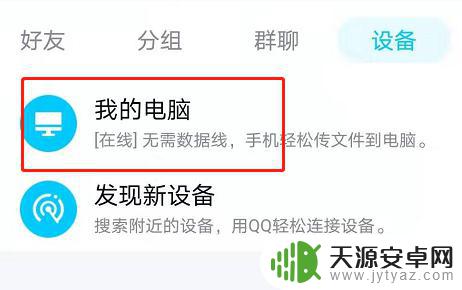
4.四、微信
将手机里的视频文件上传到“文件传输助手”,再打开电脑端的微信,也能接收的到。
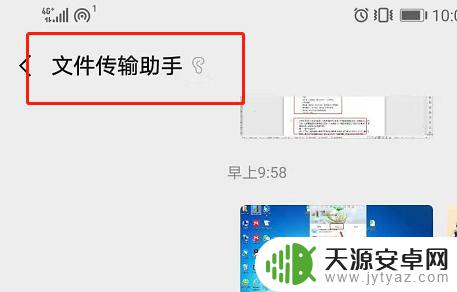
5.五、蓝牙
同时打开电脑端跟手机端的蓝牙,直接通过蓝牙进行传输接收文件。

6.六、网盘
可以利用百度网盘,将手机里的视频保存到百度网盘APP里。然后在打开电脑端的百度网盘,就可以找到相应的视频文件了。

7.七、添加微信收藏
可以将手机里的视频文件直接添加到微信收藏,然后在电脑端的微信里就可以直接查看到了。
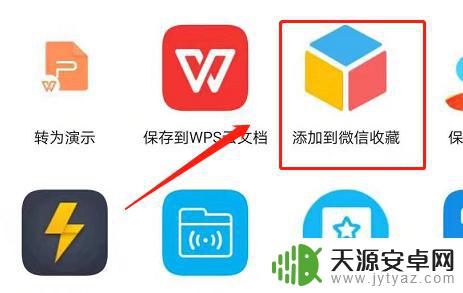
以上是如何将手机视频传输到电脑上的全部内容,如果您遇到这种情况,可以根据小编的方法解决,希望这对您有所帮助。









